содержание .. 10 11 12 13 ..
ScanEx Image Processor v.5.0. Руководство - часть 12
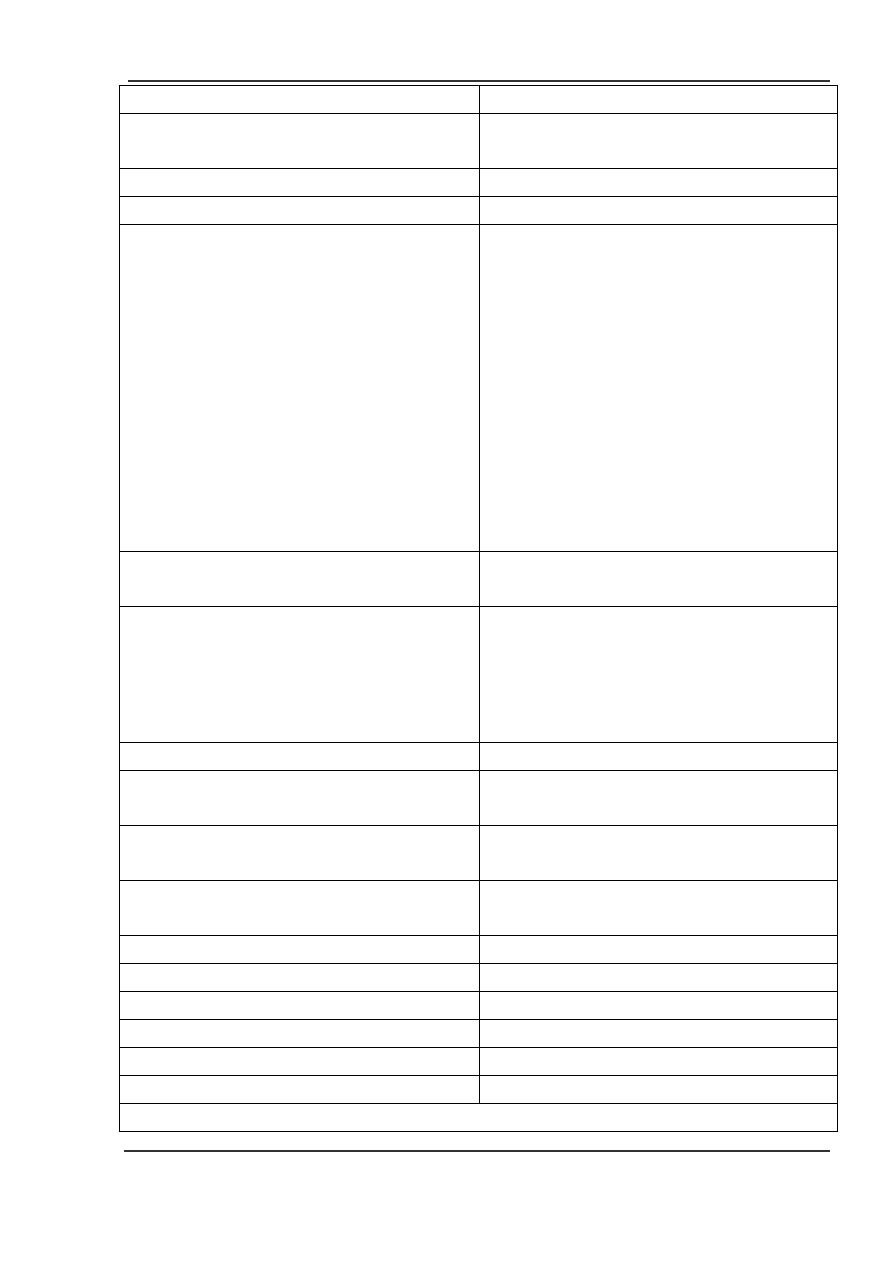
спутника по оси Y (в радианах)
<CAM_YAW>
rad
</CAM_YAW>
смещение камеры относительно центра масс
спутника по оси Z (в радианах)
</CAMERA_PARAMETERS>
закрывающий тэг
<SCENE_ATTRIBUTES>
открывающий тэг параметров сцены
<BEGINNING_TIME>
YYYY-DD-MMTHH:MM:SS.SSSSZ
</BEGINNING_TIME>
GMT время и дата начала съемки в следующем
формате:
YYYY – год
DD – день
MM – месяц
T – разделитель (латинский символ)
HH – часы
: – разделитель
MM – минуты
: – разделитель
SS.SSSS – секунды
Z – окончание
<PLATFORM>
text
</PLATFORM>
название платформы, данное название будет
отображаться в диалоговом окне Information
<SENSOR>
GENERIC
</SENSOR>
обязательная часть, название сенсора.
Значение данного тега должно содержать слово
GENERIC, а далее может быть указано
дополнительное название. Например,
<SENSOR>GENERIC LISS-IV<\SENSOR>
</SCENE_ATTRIBUTES>
закрывающий тэг
<SCENE_GEOREFERENCE>
открывающий тэг параметров орбиты и углов
ориентации спутника
<TLE>
tle
</TLE>
определение параметров орбиты в виде
телеграмм NORAD
<TIME_BIAS>
ms
</TIME_BIAS>
поправка к времени начала съемки в
миллисекундах
<TILT_ANGLE>
deg
</TILT_ANGLE>
угол отклонения от надира в градусах
<ROLL_BIAS>
deg
</ROLL_BIAS>
угол крена в градусах
<PITCH_BIAS>
deg
</PITCH_BIAS>
угол тангажа в градусах
<YAW_BIAS>
deg
</YAW_BIAS>
угол рыскания в градусах
</SCENE_GEOREFERENCE>
закрывающий тэг
</SCANEX_GENERIC_SCENE>
основной закрывающий тэг
Использованные сокращения